این مقاله در مورد آموزش تصویری استفاده از VPN در اپل تی وی است و کاربرانی که از این وسیله آشنایی ندارند با توجه به اسم محصول فکر می کنند که برند اپل یک تلویزیون همانند شرکت سامسونگ یا سونی به فروش میرساند ولی در واقع اینگونه نیست. اپل تی وی اصلا یک تلویزیون نیست، دستگاه َApple TV یک رسیور یا گیرنده رسانههای دیجیتال است که کاربرد آن برای به نمایش درآوردن محتوا از یوتیوب،نت فلیکس،App store،فلیکر و … در تلویزیونهای هوشمند بزرگ و لپتاپ و کامپیوتر، با بالاترین Quality استفاده میشود.
اگر ساکن کشورهایی نظیر کانادا و یا آمریکا باشید، یک فرد خوششانس یه حساب میاید که امکان استفاده از همه ویژگیهای دستگاه Apple TV را دارید، اما در خیلی از دیگر کشورها به خاطر محدودیتهای جغرافیایی امکان استفاده از سرویسهای Netflix، یوتیوب و .. را ندارید حتی اگر اپل تی وی را هم داشته باشید باز هم امکان مشاهدهی محتوای این سرویسدهندهها را ندارید .

نحوه استفاده از VPN در اپل تی وی
اما نگرام نباشید شما میتوانید بهعنوان یک فرد مقیم کانادا یا آمریکا از دستگاه اپل تی وی استفاده کنید و این تغییر مکانی و تغییر IP Address در اینترنت روشهای مختلفی دارد که بهترین و سادهترین راه، استفاده ازفیلتر شکن و وی پی ان است. در ادامه مقاله به نحوه اتصال VPN به اپل تی وی خواهیم پرداخت.
به اشتراک گذاشتن شبکه برای اتصال VPN در اپل تی وی
یکی از کارهای عجیب شرکت اپل که هیچ درگاه فیلترشکنی در دستگاه Apple TV قرار نداده و به همین خاطر برای استفاده از VPN باید از روشهای دیگری استفاده کنیم . یکی از روش های استفاده از روتر است که شما نیاز به یک روتر VPN دارید تا فیلتر شکن را بر روی آن ست کرده و با Apple TV نت را به اشتراک بگذارید. البته با توجه به گرانی روتر و در دسترس نبودن آن برای کاربران, به دنبال روشی آسان تر و سریعتر می رویم و از این رو روشهای اتصال از طریق Airplay و اشتراکگذاری شبکه ( Network Sharing ) را شرح خواهیم داد.
راهکار استفاده از VPN در اپل تی وی

راهکار استفاده از VPN در اپل تی وی
در این روش از لپتاپ یا کامپیوتر شما بهعنوان یک روتر فیلتر شکن که در قسمت بالا گفته شد استفاده می کنیم.
خب اول دستگاه اپل تی وی خود را بهوسیله پورت اترنت به کامپیوتر یا لپ تاپ ویندوزی یا مک خود وصل کنید. دقت داشته باشید که روش به اشتراک گذاشتن در ویندوز و مک کمی کمی تفاوت دارد که اول در ویندوز و بعد در سیستم عامل مک بهصورت جداگانه در ادامه مقاله توضیح خواهیم داد.
به اشتراک گذاشتن VPN در ویندوز
د ر اول راه شما به یک فیلتر شکن نیاز دارید که ابتدا باید فراهم کنید بعد مراحل بعدی را انجام دهید. برای این کار شما می توانید از سایت تیک نت وی پی ان اقدام به خرید vpn کنید و یا اگر از کاربران ما هستید،و قصد استفاده از این سرویس رو دارید با پشتیبانهای ما در میان بگذارید. نکته مهم اینکه حتما باید از سرور کشور آمریکا برای اینکار استفاده کنید.
1 توی ویندوز خود به Control Panel رفته و روی گزینهی Network and Sharing Center کلیک کرده و انتخاب کنید.
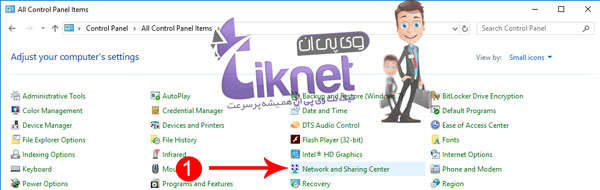
آموزش تصویری راه اندازی اپل تی وی (Apple TV)
2 در صفحهی که باز می شود از ستون سمت چپ آن گزینه Change adapter settings را انتخاب کنید و همان کانکشنی که به VPN آن متصل هستید را در این صفحه خواهید دید.
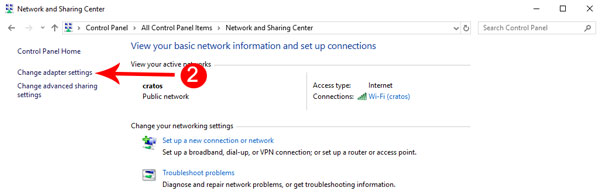
راهنمای استفاده از اپل تی وی
روی کانکشن یا وای فای که توسط آن به فیلتر شکن وصل شدهاید، کلیک راست کرده و به قسمت Properties آن مراجعه کنید و از تب Sharing، تیک گزینه Allow Other Network Users to connect to through this computer connection را فعال نمایید. هم اکنون دستگاه Apple TV خود را روشن کنید و با اینترنتی که از کامپیوتر خود شیر کرده اید لذت ببرید. نکتهی خیلی جالب اینه که به دلیل اتصال اینترنت کامپیوتر یا لپ تاپ شما به وی پی ان، دستگاه اپل تی وی شما نیز به فیلتر شکن متصل خواهد شد.
به اشتراک گذاشتن VPN در مک
دستگاه Apple TV خود را در حال خاموش به کامپیوتر مک خود توسط کابل Ethernet متصل کنید.
1 خب ابتدا از قسمت System Preferences گزینه Internet & Wireless و بعد هم گزینه Sharing را کلیک کرده و اجرا کنید.
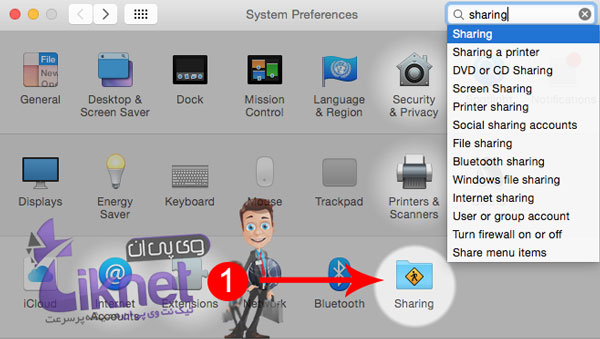
نحوه استفاده از VPN در اپل تی وی
2 در اینجا بر روی گزینه Internet Sharing که در ستون سمت چپ تصویر قرار دارد کلیک کنید و در سمت راست همانند تصویر زیر بخش اول در حالت AirPort و یخش دومی Ethernet را قرار دهید.
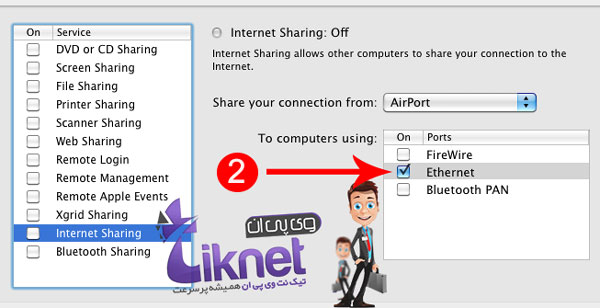
راهنمای استفاده از اپل تی وی
حال که نت سیستم عامل مک را توسط کابل Ethernet برای اشتراکگذاری آماده کردیم، باید اتصال VPN خود را فعال کنید تا نت را که به اشتراک میگذارید به همراه فیلتر شکن باشد. برای اتصال به VPN ما سرویس L2TP را به شما پیشنهاد میدهیم و در قسمت آموزش در سایت راهنمای استفاده از L2TP VPN برای مک را قرار دادهایم.
در آخر هم بعد از مطمئن شدن از اتصال موفق وی پی ان، Apple TV خود را روشن کرده و از تماشای محتوای دیجیتال مانند فیلم های هالیودی لذت ببرید.
فیلتر شکن برای Apple TV به کمک Airplay
برای این روش شما اول نیاز به یک آیپد یا آیفون و یا سیستم عامل مک نیاز حواهید داشت چون ویژگی Airplay تنها در محصولات اپل وجود دارد. این ویژگی به شما این اجازه را میدهد تا هر چیزی که در سیستم عامل مک یا دستگاه آیفون در حال نمایش روی صفحه نمایش است را به صفحهنمایشی که با Apple TV شما متصل است منتقل کنید. در واقع آیفون یا مک شما نقش پخشکننده و اپل تی وی هم نقش تبدیل گوشی به نمایشدهنده را دارد.
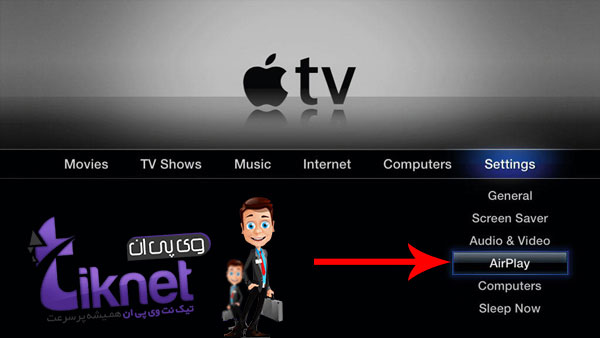
فیلتر شکن برای Apple TV به کمک Airplay
حالا ما از این ویژگی دستگاه های اپل برای استفاده از وی پی ان برای Apple TV استفاده می کنیم.لطفا ابتدا Airplay را در دستگاه اپل تی وی خود روشن کنید.
برای اتصال از این طریق، باید این ویژگی در گوشی آیفون خود هم فعال باشد که برای انجام این کار صفحهنمایش گوشی خود را از پایین به بالا بکشید تا لایه مرکز کنترل گوشی نمایان شود و در اینجا گزینهی Airplay Mirroring که البته در IOS 11 به بالا نامش به Screen Mirroring تغییر یافته است را انتخاب کرده و دستگاه Apple TV که روشن کرده اید را جستجو کند. دقت داشته باشید که در این حالت هر دو دستگاه اپل شما باید به یک Wifi مشترک خانگی وصل شده باشند و از سرعت بالایی هم باید برخوردار باشد.
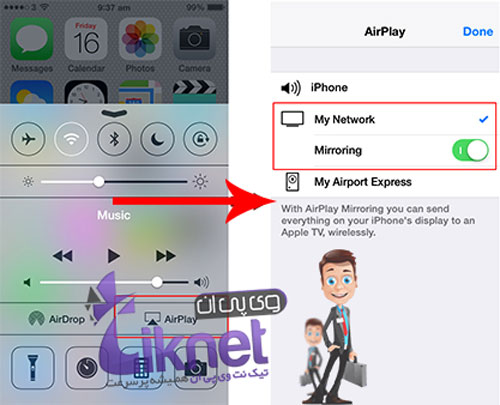
راهنمای استفاده از اپل تی وی در آیفون
بعد از وصل شده به اپل تی وی خود سپس به یکی از وی پی ان های روی آیفون وصل شوید خالا هر محتوایی که از روی گوشی آیفون اجرا کنید در Apple TV نمایش داده می شود.
آموزش تصویری استفاده از VPN در اپل تی وی
راهنمای استفاده از اپل تی وی
